Converta, edite e compacte vídeos/áudios em mais de 1000 formatos com alta qualidade.
Como editar seus vídeos do TikTok após a publicação: 3 maneiras de fazer isso
"Como editar seus vídeos do TikTok depois de postá-los?" Você está procurando uma resposta para essa pergunta para corrigir pequenos erros, melhorar o visual ou dar os retoques finais em um vídeo do TikTok já postado? Bem, se sim, você chegou à página certa! Este post destaca três métodos fáceis, porém eficientes, que mostram como editar seus vídeos do TikTok depois de postá-los! Então, sem mais delongas, comece a explorá-los para aplicar as alterações necessárias!
Lista de guias
Você pode editar seus vídeos do TikTok depois de postar? Método 1: Baixe o vídeo do TikTok e edite-o novamente Método 2: Salve o vídeo do TikTok em rascunho para editá-lo Método 3: ajuste as configurações de privacidade do TikTokVocê pode editar seus vídeos do TikTok depois de postar?
Antes de começar a explorar os métodos apresentados neste post sobre como editar seus vídeos do TikTok após a publicação, você precisa saber que não é possível editar o vídeo do TikTok que você postou. Uma vez publicado, ele é permanente e não pode ser redefinido ou editado. Você só pode editar as descrições ou legendas, hashtags, menções, locais e miniaturas do vídeo postado. Mas, assim como mencionado anteriormente, este post apresentou três métodos que você pode usar para editar vídeos postados e, mais adiante, você aprenderá como executá-los. Então, "É possível editar a legenda de um vídeo do TikTok após a publicação?" Sim, incluindo hashtags, menções, locais e miniaturas. Mas não o vídeo em si.
Se desejar aplicar alterações às legendas, menções, locais e foto de capa/miniatura do seu vídeo do TikTok, acesse o vídeo publicado e toque no ícone de "Três pontos". Em seguida, deslize as opções logo abaixo das redes sociais para a esquerda e toque em "Editar publicação". Em seguida, faça as alterações que deseja aplicar ao vídeo publicado no TikTok.
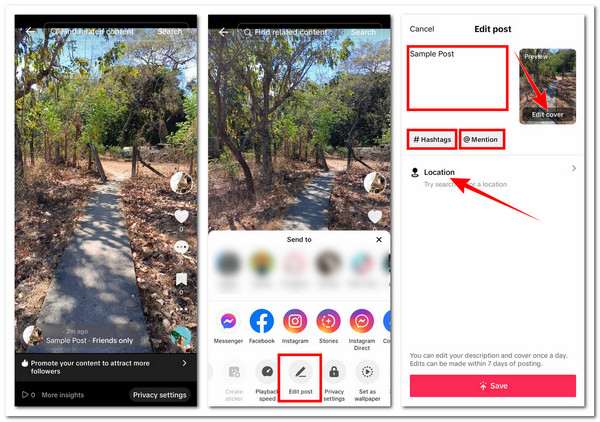
No entanto, observe que você só pode editar a descrição e a capa do vídeo publicado no TikTok uma vez por dia. Além disso, as edições só podem ser feitas em até 7 dias após a publicação.
Método 1: Baixe o vídeo do TikTok e edite-o novamente
Passando para as três maneiras apresentadas neste post de editar seus vídeos do TikTok após a publicação, você pode começar com a primeira solução alternativa: baixar o vídeo do TikTok publicado e reenviar uma nova versão dele, que é aquela com todas as edições que você deseja aplicar. Agora, para orientá-lo sobre como fazer isso, aqui estão os passos que você deve seguir:
Passo 1No seu aplicativo TikTok, toque na opção "Perfil" no canto inferior esquerdo e selecione o vídeo carregado ao qual deseja aplicar uma edição. Em seguida, toque no ícone de "três pontos" e escolha "Salvar vídeo".
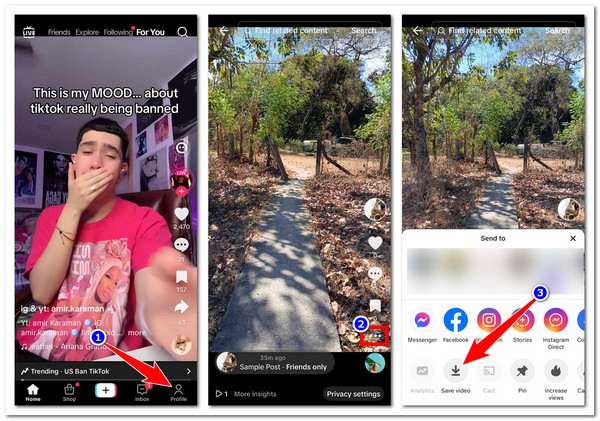
Passo 2Depois que o vídeo for baixado com sucesso e salvo na Galeria do seu telefone, toque no ícone de “Três pontos” novamente, deslize as opções para a esquerda e selecione “Excluir” para remover o vídeo.
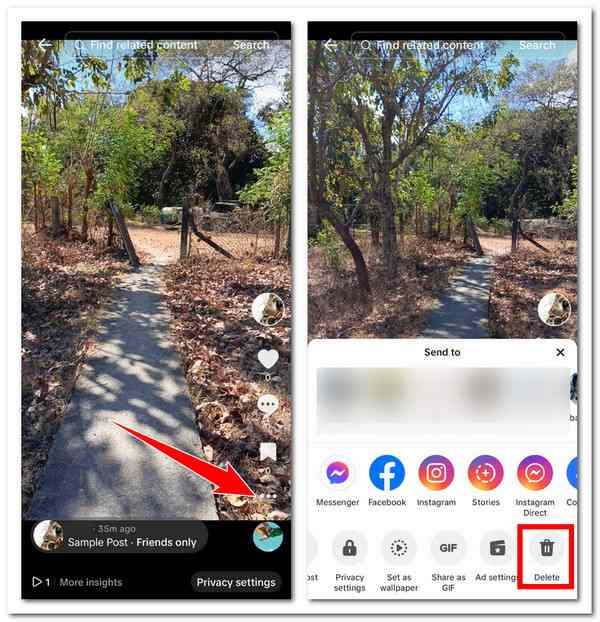
etapa 3Na interface principal do TikTok, toque no ícone "Mais" na parte inferior, selecione o vídeo baixado e use o editor integrado para editá-lo deslizando a parte inferior da tela para cima. Feito isso, toque no ícone "Seta" e aplique os retoques finais antes de reenviar o vídeo. E pronto! Estes são os passos para editar seus vídeos do TikTok após a publicação.
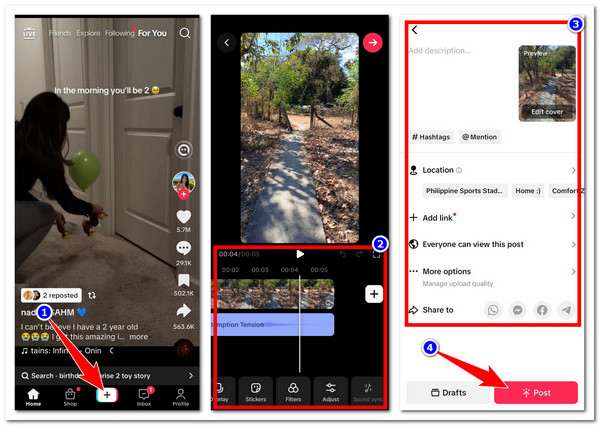
Observação: O vídeo que você baixou ou salvou do TikTok será automaticamente incorporado com uma marca d'água que contém o logotipo da plataforma e seu ID de usuário. Além disso, você pode descobrir que o TikTok tem opções limitadas de edição de vídeo. Nesse caso, você pode usar o profissional Conversor de vídeo total 4Easysoft ferramenta como alternativa!
Este compatível com Windows e Mac Conversor de vídeo total 4Easysoft A ferramenta suporta uma variedade de recursos de edição de vídeo que você pode usar para redefinir o vídeo baixado do TikTok. Ela vem com um rotador e um cortador de vídeo que você pode usar para editar o tamanho, cortar as áreas com marcas d'água e modificar a posição do vídeo. Também é uma opção para ajustar e aplicar efeitos ao vídeo e adicionar filtros para alterar sua aparência. Além disso, esta ferramenta também está equipada com uma opção para adicionar música de fundo e legendas personalizáveis ao seu vídeo com base em suas preferências. Além disso, ela também vem com uma caixa de ferramentas que contém diferentes editores de vídeo para o TikTok! Alguns incluem correção de cor, criação 3D, remoção de ruído, mesclagem de vídeo e até mesmo Removedor de marca d'água do TikTok.

Edite vários vídeos do TikTok de alta qualidade simultaneamente sem problemas de atraso.
Oferecemos um aprimorador de vídeo com IA para melhorar e aprimorar a qualidade dos seus vídeos no TikTok.
Suporte ao MV Maker, que você pode usar para editar e criar conteúdo envolvente no TikTok.
Composto pelo Collage Maker, que você pode usar para criar conteúdo de vídeo lado a lado.
100% Seguro
100% Seguro
Método 2: Salve o vídeo do TikTok em rascunho para editá-lo
Outro método ou maneira de editar seus vídeos do TikTok após a publicação é salvá-los como rascunho e editá-los. Este método só funcionará se você tiver uma versão de rascunho do vídeo enviado. Os vídeos salvos no rascunho podem ser editados e, quando estiver satisfeito com a edição, você poderá finalmente publicá-los. Então, como editar seus vídeos do TikTok após a publicação usando este método? Bem, aqui estão os passos que você deve seguir:
Passo 1Acesse o painel do seu perfil do TikTok e selecione o vídeo que você salvou como rascunho (geralmente a miniatura chamada "Rascunhos"). Depois disso, você pode aplicar as alterações desejadas usando as opções à direita.
Passo 2Depois de terminar a edição, toque no botão “Avançar” e aplique as legendas desejadas/descrições, capa/miniatura, hashtags, menções, etc. Quando o vídeo estiver pronto para ser carregado, toque no botão “Postar”.
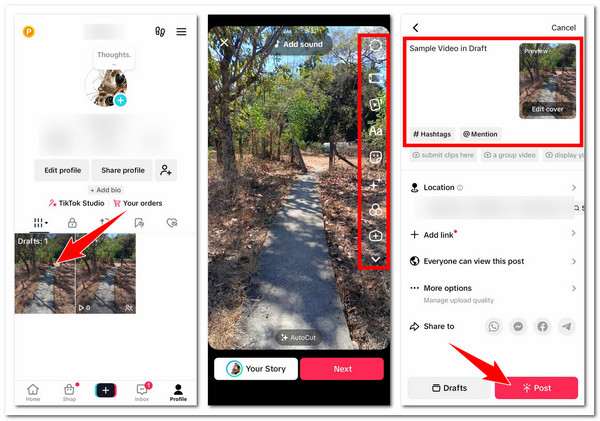
Método 3: ajuste as configurações de privacidade do TikTok
O último método ou maneira de editar seus vídeos do TikTok após a publicação é ajustar as configurações de privacidade do TikTok e aplicar a edição posteriormente. Se o vídeo do TikTok que você publicou contiver informações confidenciais ou algo que as pessoas não devem ver, alterar as configurações de privacidade da plataforma é uma grande ajuda. Isso ajudará a minimizar a chance de o vídeo obter visualizações. Depois disso, você pode editar o vídeo. Para fazer isso, aqui estão os passos:
Passo 1No seu aplicativo TikTok, selecione o vídeo público que deseja editar. Em seguida, toque no ícone de três pontos e selecione a opção "Configurações de privacidade".
Passo 2Em seguida, acesse a opção "Quem pode assistir a este vídeo" e altere "Todos" para "Somente eu". Agora que o vídeo enviado está oculto, você pode realizar uma operação de edição. E pronto! Estes são os passos para editar seus vídeos do TikTok após a publicação, ajustando as Configurações de Privacidade.
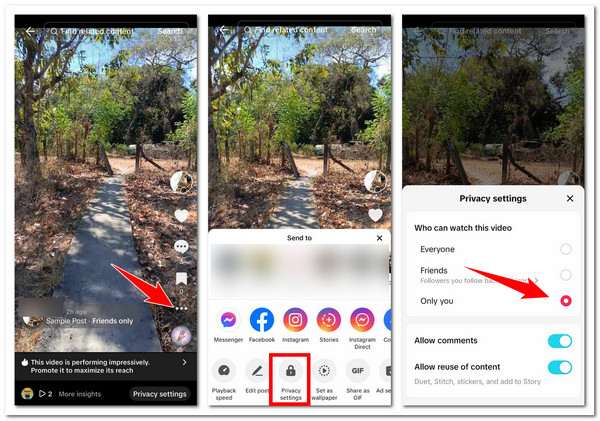
Conclusão
Com esses três métodos simples para editar seus vídeos do TikTok após a publicação, você pode realizar com eficiência as modificações que deseja aplicar aos seus vídeos enviados. Embora exista uma maneira direta de editar os vídeos enviados, esses métodos são uma ótima solução alternativa para, pelo menos, ainda executar um processo de edição. Se você achar o editor integrado do TikTok muito limitado, pode usar o profissional. Conversor de vídeo total 4Easysoft como alternativa. Visite o site oficial desta ferramenta para descobrir mais sobre seus recursos de edição hoje mesmo!
100% Seguro
100% Seguro



